Створюємо завантажувальний USB накопичувач. Записати образ на флешку ultraiso: робимо складне простим
Все частіше сучасні ноутбуки випускаються без приводу оптичних дисків. Згодом дисководи і оптичні диски і зовсім зникнуть, як зараз вже зникли дискети. Через відсутність приводу встановити операційну систему з диска неможливо. У такому випадку для установки доводиться використовувати завантажувальний. У даній статті ми розповімо про те, як зробити завантажувальний флешку через UltraISO.
Крок № 1. Створюємо образ завантажувального диска.
Для того щоб створити завантажувальний флешку через нам необхідний образ завантажувального диска в форматі ISO. Якщо у вас вже є ISO-образ, то ви можете пропустити цей крок і перейти відразу до наступного кроку.
вставте завантажувальний диск і запустіть програму UltraISO. Далі на панелі інструментів потрібно натиснути на кнопку «Створити образ CD» мул натиснути на кнопку F8 на клавіатурі.
Після цього перед вами відкриється вікно «Створити образ CD / DVD» .Тут потрібно вибрати папку, в яку ви хочете зберегти отриманий. Також потрібно переконатися, що створений образ буде збережений у форматі ISO.
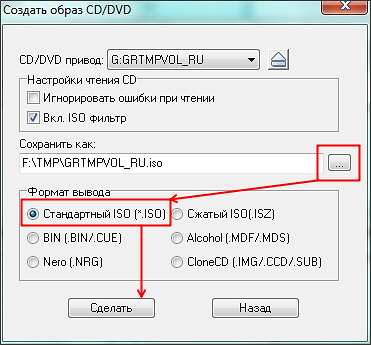

Після завершення процесу ви побачите повідомлення з пропозицією відкрити створений ISO образ.

Натискаємо «ТАК» і переходимо до створення завантажувальної флешки через UltraISO.
Крок № 2. Створюємо завантажувальний флешку через UltraISO.
Для того щоб зробити завантажувальну флешку через UltraISO нам потрібно відкрити образ диска. Якщо ви натиснули на кнопку «Так» після завершення створення ISO образу, То у вас вже відкрито образ диска. Якщо немає, то ви можете відкрити потрібний вам образ диска за допомогою кнопки «Відкрити».
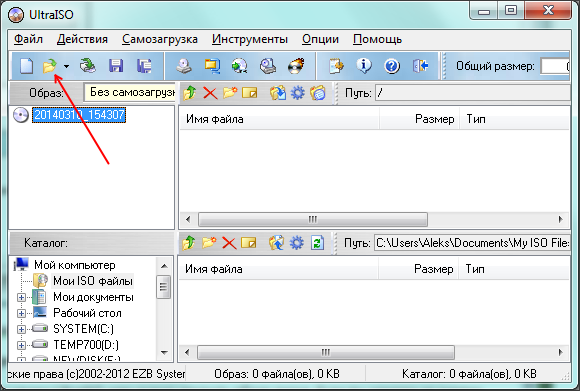
Після відкриття образу диска у вікні програми UltraISO повинні з'явиться файли і папки.


Після цього перед вами відкриється вікно через UltraISO. Тут потрібно вибрати флешку і натиснути на кнопку «Записати».
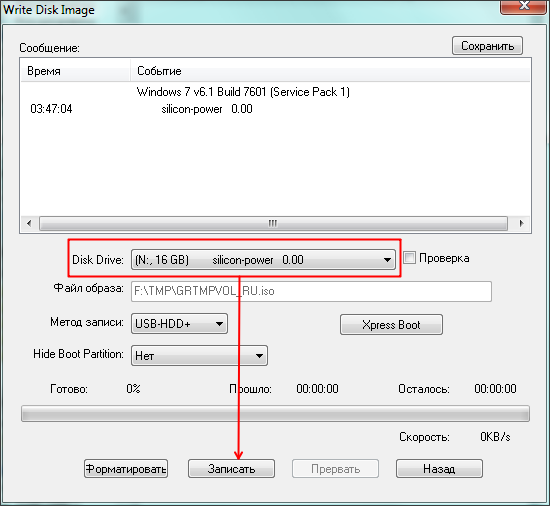
Потрібно відзначити, що при створенні завантажувального флешки всі дані, які знаходяться на флешці, будуть видалені. Про це попереджає спеціальне вікно. Для того щоб запустити процес створення завантажувальної флешки натисніть на кнопку «Так».


Після завершення цього процесу ви отримаєте завантажувальний флешку готову до використання.
Крім UltraISO для створення завантажувальної флешки можна використовувати і інші програми. Наприклад, Novicorp WinToFlash, UNetBootin, Windows7 USB / DVD Download Tool і інші.
Початківці і просунуті користувачі час від часу стикаються з поняттям. Давайте розберемося, що це таке, для чого існує і які використовуються програми для запису на накопичувачі. Крім того, детально розберемося, як зробити образ диска через ultraiso. .
Що собою являє образ?
Образ носія являє собою повну копію даних, що знаходяться на розділі жорсткого диска або флешки. При його створенні зберігається структура файлової системи диска, з якого створюється репліка. Найбільш поширеними є формати.iso, .nrg, .mdf.
Але навіщо створювати образ, якщо можна без зайвих дій скопіювати інформацію? Справа в тому, що звичне копіювання при створенні завантажувального носія, не дасть потрібного результату. З нового носія не вийде встановити систему, оскільки носій являє собою папку з файлами, які не мають значення при встановленні Windows.
створення файлу iso відкриває нові можливості:
- Новий образ - один файл, а не набір розрізнених.
- Економить час і ресурси. Якщо ви 1 раз створите завантажувальний носій з супутнім дистрибутивом, в подальшому не доведеться шукати окремі драйвера і утиліти. Всі необхідні файли знаходяться на одному диску.
- Записаний накопичувач завжди виявиться під рукою. При необхідності можна створити копію носія і не переживати про можливу появу помилок.
- Найчастіше, його застосовують для створення віртуального приводу на комп'ютері. Це дає можливість підключити новий пристрій і використовувати його як звичайний привід, але з більшою швидкістю.
Така функція зручна для встановлення ігор та перегляду кіно. Так, завантажені на виртуалку гри не гальмують і не витрачають багато ресурсів системи, тому можна із задоволенням насолоджуватися приємними почуттями азарту.
Те ж саме стосується і компонентів, що мають в своєму комплекті великі бібліотеки, які необхідно зберігати на диску. Для економії простору створюють виртуалку, куди інсталюють програму разом з бібліотеками.
Записати образ на флешку просто, для цього створені прикладні засоби і вбудовані опції операційної системи. Стандартно, процес виглядає як звичайне копіювання даних. При цьому можна скористатися звичним Провідником або іншим файловим менеджером для полегшення завдання. Але в цьому випадку ми отримаємо просту репліку файлу.
Інша справа - створення завантажувального диска. І тут доведеться трохи попотіти, адже на кону - створення повноцінної робочої станції. Створити образ допоможе програма ultraiso.
ПОДИВИТИСЬ ВІДЕО
секрети UltraISO
Дуже корисна, зрозуміла і функціональна програма. Основне завдання - запис архівів на різні накопичувачі і робота з ними. На жаль, дана утиліта не зможе створити образ жорсткого диска, розмір якого перевищує 50 Гб. Якщо HDD має менший обсяг, то утиліта легко впорається із завданням запису образу жорсткого диска.
Утиліта UltraISO не вимоглива до ресурсів, має зрозумілий інтерфейс, який для зручності переведений на різні мови, серед яких і російська. Утиліта створена під ОС Windows, Linux і Mac. Працювати з програмою ultraiso значить володіти великими перевагами:
- висока швидкість запису і створення файлу iso;
- зрозумілий зовнішній вигляд;
- численні функції і мінімальні вимоги до ресурсів.
Програма виконує такі операції:
- створювати і і жорстких дисків, USB-накопичувачів;
- запис через ultraiso на флешку;
- додавати чи скасування його папок;
- розпізнавати близько 30 різних форматів;
- завдяки оптимізованої структурі, програма скорочує час обробки інформації;
- прекрасно працює, не викликаючи конфліктів з іншими емуляторами;
- створює Мультизавантажувальний накопичувачі;
- підтримка практично всіх ОС.
Незважаючи на простий інтерфейс, УльтраІсо має вражаючий функціонал.
Отже, ми коротко познайомилися з можливостями утиліти, давайте перейдемо до питання, як зробити завантажувальну флешку через ultraiso.
Використання UltraISO при створенні завантажувального флешки
Подібного роду накопичувачі необхідні для установки або відновлення операційної системи. Далі ми крок за кроком розглянемо, як створити завантажувальний флешку в ultraiso. Отже, нам слід заздалегідь завантажити образ необхідної операційки, наприклад, Windows 7 або 8. На комп'ютері вже повинна бути програма UltraISO і флеш-накопичувач, розміром не менше 4 Гб.
В процесі запису інформації, флешка буде відформатована, тому рекомендується всі дані з неї скопіювати в інше місце.
Користуватися програмою ultraiso просто. Відкриваємо ярлик на робочому столі, вибираємо розділ «Відкрити» і вказуємо шлях до завантаженої Винда, ще раз натискаємо кнопку Відкрити.
Вказуємо шлях до настановних данихУ головному вікні ви побачите перелік папок і файлів. Редагувати інформацію не потрібно, переходимо до наступного кроку.
Вибираємо бажану діюУ розділі Самозавантаження виберіть пункт «Записати на диск». В різних версіях назва пункту може бути різним, але суть одна. У діалоговому вікні вкажіть шлях до накопичувача, на який проводиться запис. Інші налаштування не чіпаємо, метод запису залишаємо без змін.
Форматування носія перед записом образуПеред початком запису програма запропонує відформатувати флешку, тому рекомендується заздалегідь перенести інформацію на інший носій. Далі слід натиснути кнопку «Записати», після цього запуститься процес запису, це займе кілька хвилин. Після закінчення утиліта повідомить, що образ флешки через ultraiso успішно створений. Тепер сміливо можна встановлювати Windows на комп'ютер або ноутбук.
ПОДИВИТИСЬ ВІДЕО
Деякі користувачі стикаються з проблемою, коли ultraiso не бачить флешку. У таких випадках рекомендується оновити драйвер порту, в який вставлений носій, відформатувати його штатними засобами операційки. Після того можна по перерахованим вище пунктам користуватися програмою ultraiso.
Як бачимо, створення завантажувальної флешки з допомогою ultraiso - доступний процес, який освоїть початківець користувач. Головне запастися терпінням і зазначеними інструментами.
Привіт шановні читачі блогу сайт Сьогодні хочу розповісти про те, як зробити системну флешкуwindows 7 з образуISO. Зіткнувся я тут днями з помилкою при завантаженні операційної системи. Клієнтка мабуть для економії місця вирішила стиснути диск з виндовс, що і призвело до виникнення помилки. Оскільки у неї моноблок Apple і немає CD приводу, то єдино правильний вихід був це
У мене ніколи не було необхідності в створенні завантажувальної флешки windows 7, так як завжди з собою ношу диск з цією операційною системою. Довелося трохи пошерстити інтернет на наявність хороших програм для створення такого носія.
Хотілося б відзначити основні моменти перед початком:
- У вас повинен бути образ операційної системи в форматі ISO. Роздобути його можна на будь-якому торрент трекер з використанням ;
- Обсяг USB накопичувача повинен бути не менше 4 гігабайт
- Перед початком робіт переконаєтеся в тому, що на накопичувачі відсутні важливі дані і файли, так як в подальшому нам доведеться його відформатувати.
- Якщо ваш комп'ютер містить USB порти 2.0 і 3.0 то при створенні завантажувального флешки виндовс 7 необхідно використовувати саме USB0, так як дана операційна система не підтримує USB 3.0
Давайте розглянемо декілька варіантів, які, на мій погляд, є найпростішими і дієвими, а який варіант вам більше до душі вирішите самі.
Як створити завантажувальну флешку за допомогою програми UltraISO
У мережі інтернет існує безліч програмного забезпечення, Яке можна застосувати в наших цілях, але мій погляд упав на програму UltraISO. Завантажити її можна за посиланням Ця програма повністю переведена на російську мову і є можливість скористатися їй безкоштовно протягом пробного періоду, чого нам буде цілком достатньо.
Потім вибираємо ту мову, який вам необхідний і запускаємо процес скачування. Після завантаження знаходимо програму в тій папці куди ми її скачали, запускаємо і вибираємо пробний період.

Якщо всі дії були виконані правильно то перед вами відкриється вікно програми UltraISO, в якому ми і будемо здійснювати створення завантажувальної флешкиwindows 7 з образуISO.
Для початку треба згадати, куди ви зберегли образ з windows 7, або копіюємо його з електронного носія в обрану заздалегідь папку. Потім у вікні програми UltraISO у верхній частині вікна в меню Файл вибираємо відкрити або натискаємо клавіші Ctrl + O, знаходимо образ операційної системи в заздалегідь записаному місці і натискаємо кнопку відкрити, підтверджуючи вибір.
Перед створенням завантажувального USB накопичувача рекомендується витягти всі USB накопичувачі з комп'ютера (крім того з яким ми в подальшому будемо працювати), оскільки програма UltraISO може неправильно визначити потрібну.

У вікні, що розкрилося буде видна інформація по нашій флешці (якщо в даний момент їх в комп'ютері кілька, то ви з легкістю зможете вибрати потрібну), а також інформацію по створюваному образу операційної системи. Перед тим як запустити процес запису необхідно відформатувати електронний носій, для цього натискаємо кнопку форматувати і вибираємо тип файлової системи. Якщо не виконати цю дію, то під час завантаження можуть виникнути проблеми.
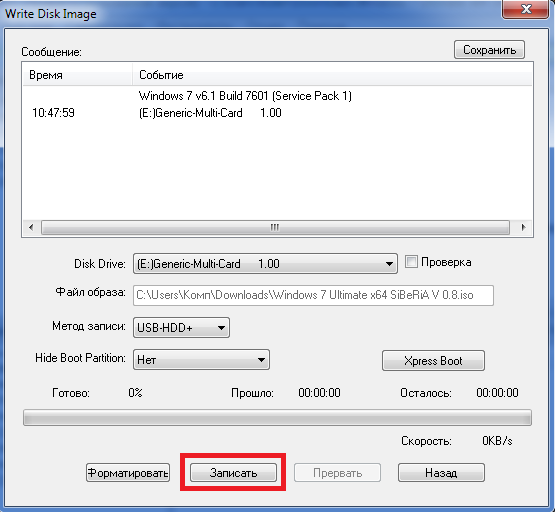
Після того як ми отформатировали майбутній завантажувальний USB накопичувач, приступаємо безпосередньо до запису. Для цього натискаємо кнопку «Записати» і чекаємо деякий час до кінця процесу. Якщо ви все зробили правильно, то в кінці ви побачите напис про закінчення і власне на цьому можна завершити створення завантажувальної флешки за допомогою програмиUltraISO.
Як зробити завантажувальний USB флешку використовуючи утиліту Microsoft USB / DVD Download Tool
Крім стороннього програмного забезпечення для створення завантажувальної флешки існує також офіційна утиліта від Microsoft. Робіт з нею гранично проста і не вимагає спеціальних навичок і знань.
Перше що нам знадобитися це завантажити . Далі переходимо безпосередньо до установки утиліти. запускаємо інсталяційний файл і слідуючи простим крокам закінчуємо процес установки.
Утиліта USB / DVD Download Tool повністю англійською мовою, але можу запевнити, що вона на стільки проста в роботі, що ви не зіткнетеся з проблемами.
Після того як закінчився процес установки потрібно запустити програму, подвійним натисканням на ярлику створеному на робочому столі.
У новому вікні вибираємо ISO образ, який ви заздалегідь записали до себе на комп'ютер.
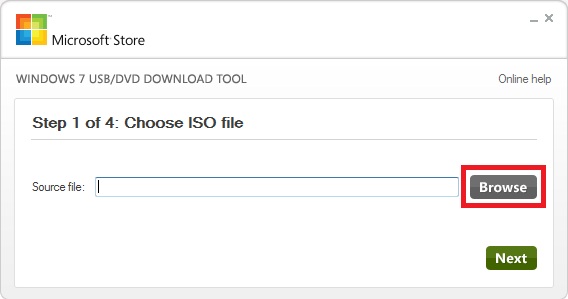
Наступним кроком буде вибір типу носія. Оскільки ми створюємо завантажувальну флешку то вибираємо «USB device» (також є можливість вибрати DVD, але це вже не відноситься до теми цієї статті).
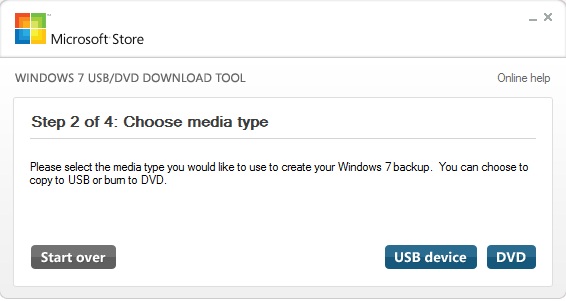
У новому вікні, необхідно вибрати на який USB накопичувач ми збираємося записати образ і натискаємо «Begin copyring». Перед цим дією флешка повинна вже бути вставлена в ваш комп'ютер

Після того, як ви натиснули кнопку «Begin copyring» утиліта запитає вас про можливість форматування цього накопичувача. Обов'язково переконайтеся, що потрібної інформації на ньому немає, а якщо є, то скопіюйте її в окремо створену папку. Справа в тому, що в більшості випадків після форматування будь-якого носія, відновити інформацію на ньому просто неможливо.
Коли ви підтвердите, що готові відформатувати накопичувач, утиліта видасть ще одне попередження, у вікні якого також підтверджуємо наш вибір.
Якщо ви з усім погодилися і останньою дією було підтвердження свого вибору то програма запустить процес видалення з наступним записом. Якщо все було зроблено правильно то в кінці ви отримаєте готову завантажувальну флешку windows 7.
Сподіваюся, що моя стаття допоможе вам в нелегкій справі і все пройде без запинок, проте в нашому житті не все так ідеально як хочеться і можуть виникнути труднощі. Прошу залишайте свої запитання в коментарях, і я постараюся вам допомогти.
Для того, щоб встановити операційну систему Windows, потрібен завантажувальний диск або завантажувальний флешка. Флешка зараз є практично у кожного, тому простіше і зручніше зробити саме завантажувальну флешку. Для створення завантажувальної флешки існує багато способів і програм, наприклад Windows 7 USB DVD Download Tool. Однією з найбільш популярних програм є Ultraiso. Попередньо, потрібно завантажити і встановити Ultraiso, скачати на жорсткий диск образ операційної системи, яку потрібно встановити і вставити флешку в роз'єм USB. Коли все це виконано, можна приступати:
запускаємо Ultraiso |
||
|
Запускаємо програму Ultraiso. Зверніть увагу, що вона повинна бути запущена з правами адміністратора. |
||
Відкриваємо образ Windows |
||
|
Тепер потрібно відкрити образ операційної системи Windows, Яку будемо записувати на флешку. Для цього в меню Файл вибираємо пункт Відкрити. Також, можна скористатися поєднанням клавіш Ctrl + O. |
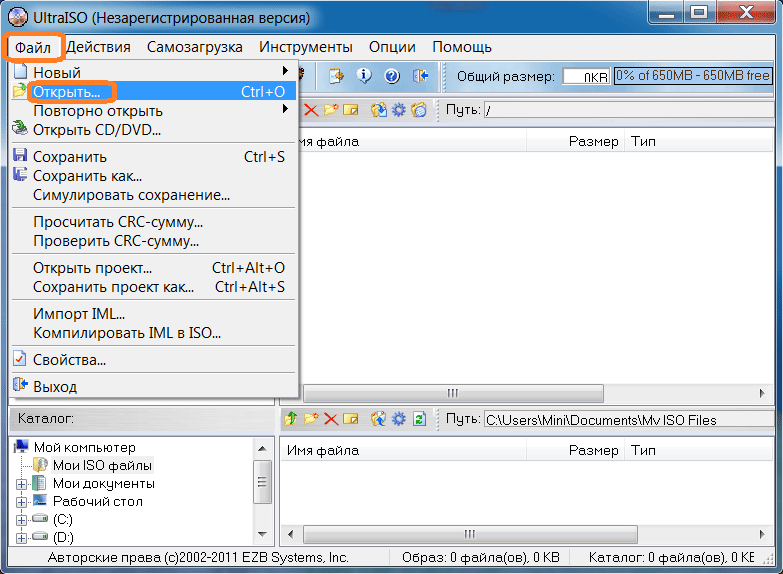 |
|
|
Відкриваємо папку з образом Windows, виділяємо його і тиснемо на кнопку Відкрити. |
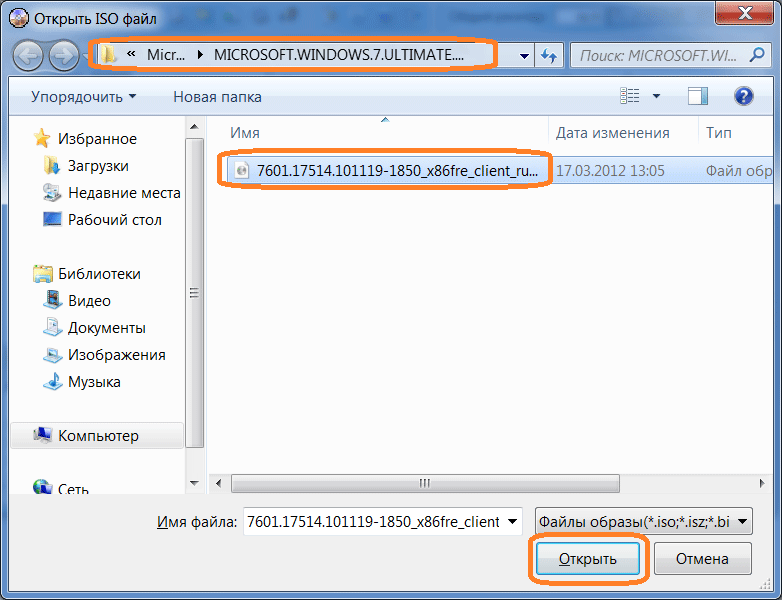 |
|
Починаємо запис образу на флешку |
||
|
Коли файл образу відкритий, в меню вибираємо пункт Записати образ Жорсткого диска. |
 |
|
|
Вибираємо флешку, на яку будемо записувати образ Windows (В моєму випадку (E :, 8GB) JetFlash Transcend 8GB), метод запису зазвичай підходить USB-HDD. Коли все вибрано, тиснемо на кнопку Записати. |
 |
|
|
Вся інформація на флешці буде видалена. Підтверджуємо це і тиснемо на кнопку Так. |
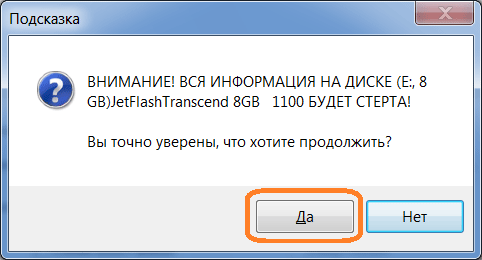 |
|
|
Процес запису образу на флешку займає кілька хвилин. Можна попити чай :) |
 |
|
Завантажувальна флешка успішно створена |
||
|
В кінці, з'явиться повідомлення про те, що запис завершена. Для того, щоб закрити вікно, тиснемо на кнопку Назад, потім можна закрити програму. Завантажувальна флешка успішно створена. |
 |
|
Для інсталяції Windows необхідний або завантажувальний диск з дистрибутивом, або завантажувальний флеш-накопичувач. Флешки останнім часом дуже популярні і зручні, тому доцільніше зробити завантаження саме з них.
Існує безліч способів і додатків для створення завантажувальних флешок. Найпростіше це зробити за допомогою програми Ultraiso.
Це дуже функціональний і одночасно зрозуміле в використання програмний засіб. Для її функціонування слід попередньо виконати установку, скачавши дистрибутив програми, а також підготувати образ операційної системи.
Навіщо робити установчу флешку
Нерідко при функціонуванні операційної системи трапляються непередбачувані ситуації, в результаті яких операційна система або не завантажується взагалі, або працює з критичними збоями. Повністю убезпечити себе від таких ситуацій неможливо, тому потрібно знати як себе вести.
У кращому випадку проблеми операційної системи можна виправити через вбудовану функцію відновлення Windows, Яку природно потрібно запустити, якщо ця можливість присутня.
У ситуації, коли немає такої можливості, слід спробувати завантажитися через інсталяційний диск або установчу флешку.
Крайня ситуація, що виникає при відсутності резервної копії операційної системи і призначених для користувача даних, має на увазі її перевстановлення. Виходячи з цього, завжди потрібно мати образ ОС. Його можна використовувати для нової інсталяції, відновлення старої ОС або її перевстановлення.
У більшості ситуацій дистрибутив Windows зберігають на DVD-диску. Але ймовірність втрати даних на DVD - диску істотна внаслідок того, що він піддається фізичних дій. Адже лише одна невелика подряпина здатна зробити диск неробочим.
Такого недоліку позбавлений флеш-накопичувач, тому доцільніше зберігати операційну систему на ньому. При цьому процес інсталяції Windows c USB-накопичувача аналогічний процесу інсталяції з DVD - диска. Додатковою перевагою флешки перед DVD- диска є її більш компактний розмір.
Нам знадобиться
Для створення завантажувального USB-носія, крім власне самого носія даних, потрібно образ операційної системи і спеціалізована програма з подібним функціоналом. Таких програм безліч, але ми розглянемо утиліту UltraISO, яку необхідно попередньо завантажити і встановити на жорсткий диск.
Вона призначена спеціально для роботи з iso образами і записи їх на носії інформації, дозволяє робити завантажувальні диски, флеш-накопичувачі. Безсумнівною перевагою даної утиліти є дружній російськомовний інтерфейс.

Крім формування і запису файлів-образів, дозволяє також вносити зміни в образи дисків. Важливою її особливістю, яка представляє величезну цінність, є можливість створення завантажувальних носіїв - дисків і флешок. У доповненні до цього, утиліта здатна конвертувати файли-образи в ISO-формат, якщо існуючий образ диска ОС виявиться збереженим в іншому форматі.

Певним недоліком даної утиліти можна вважати, що вона платна, але існує тріал-період для безкоштовного використання. Можна безоплатно використовувати версію програми UltraISO з певним обмеженням.
Важливо знати, що вся інформація з флешки необхідно зберегти в інше надійне місце, так як всі дані при створенні настановної флешки будуть знищені.
Відео: завантажувальна флешка за допомогою Ultraiso
Якщо немає способу ОС
Нерідко трапляються ситуації, коли образ операційної системи відсутня. Вирішення цієї проблеми досить тривіально. Його можна створити, або за допомогою установочного диска Windows, Або через спеціалізовані програми, яких існує безліч, частина з них повністю безкоштовні.
Послідовність дій така:

Створюємо завантажувальний флешку через UltraISO
Розглянемо послідовність дій для створення завантажувального флешки Windows 8 з ISO образу. Завантажувальні флешки з попередніми ОС створюються аналогічно без видимих відмінностей.
алгоритм:
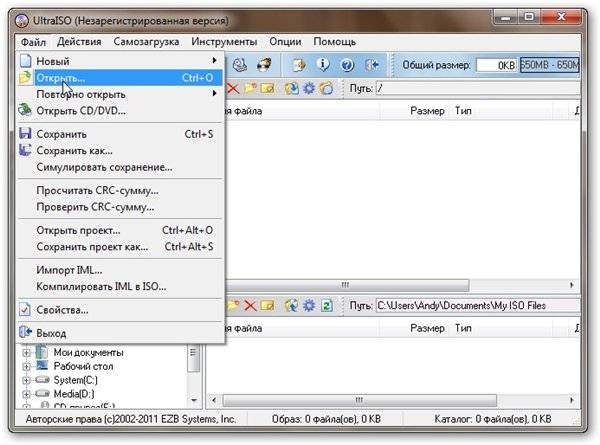
На завершення цих процесів рекомендується упевнитися в правильності формування образу ОС Windows на USB-носій. При його відкритті відобразиться збережений образ Windows 8. Послідовність дій при формуванні образу ОС Windows 7 аналогічна і не містить істотних відмінностей.
Важливо знати, що для інсталяції Windows в BIOS потрібно встановити черговість завантаження різних пристроїв. Починати спробу завантаження потрібно з флеш-накопичувача.

Необхідність наявності завантажувальної флешки виникає періодично. Причиною такої потреби можуть стати відмови в роботі самої операційної системи і перебої в роботі «заліза». Від таких проблем на сто відсотків убезпечити себе ніхто не має можливості, а наявність попередньо створеної завантажувальної флешки допоможе без тимчасових втрат і значних трудовитрат вирішити виниклі проблеми.
Є кілька основних способів зробити завантажувальний диск або флешку.
Основні з них:
- за допомогою спеціалізованих програм, таких як UltraISO;
- штатними засобами Windows через консоль командного рядка.
Створити завантажувальний флешку з Ultraiso без зусиль зможе навіть самий непідготовлений користувач, так як програма дуже зрозуміла і зручна.
